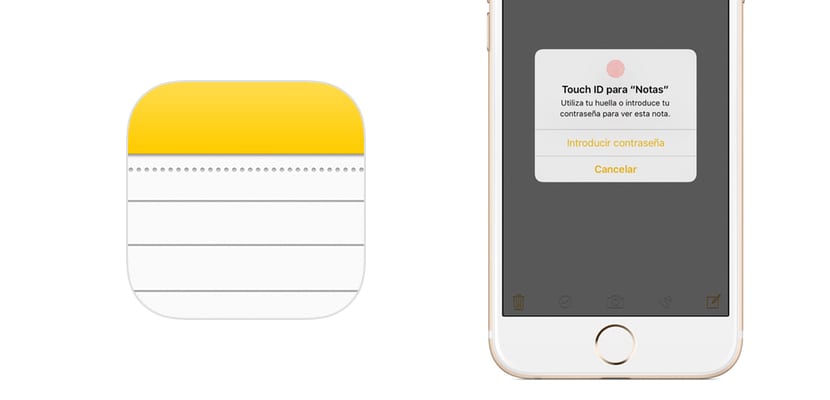
IPhone, iPad va macOS-dagi eslatma taxtalari: ularni qanday yaratish va sozlash haqida malumot
Ilovada iOS 11 va macOS High Sierra 10.13 chiqishi bilan «Eslatmalar». foydali yangi funktsiya mavjud: jadvallar. Ba’zi hollarda bo’limlar va ro’yxatlar mos kelmaydi, shuning uchun jadvallar juda foydali. Agar siz ushbu xususiyatdan oldin foydalanmagan bo’lsangiz, quyidagi bosqichma-bosqich ko’rsatmalarga qarang.
♥ MAVZUGA: Ko’pgina foydalanuvchilar o’chirib qo’yishi mumkin bo’lgan 20 ta iPhone xususiyatlari.
IPhone, iPad yoki Mac-dagi Notes-da jadval yaratish
1. Ilovani oching «Eslatmalar». IPhone, iPad yoki Mac-da;
2. Kerakli yozuvni tanlang yoki yangisini yarating;
3. Asboblar panelidagi tugmani bosing. «Jadval».. Mac-da tanlang Format → Jadval..
4. Ikki qator va ikkita ustunli asosiy jadval paydo bo’ladi. Siz uni to’ldirishingiz, shuningdek ustunlarni boshqarishingiz, bo’limlarning tartibini o’zgartirishingiz va matnni formatlashingiz mumkin.
♥ MAVZUGA: IPhone-da yozishni qanday tezlashtirish kerak: foydali maslahat.
IPhone va iPad-dagi Notes-da jadvallar bilan ishlash
Ustun yoki qator qo’shish / olib tashlash uchun
1. Jadvaldagi katakchaga teging;
2. Yacheykani qo’shmoqchi yoki olib tashlamoqchi bo’lgan ustun yoki satr sarlavhasiga teging;
3. Ko’rsatilgan menyudan tegishli variantni tanlang.
♥ MAVZU: IPhone yoki iPad bilan olingan fotosuratlar va videolarni xaritada qanday ko’rish mumkin.
Jadvaldagi bir nechta katakchalarni ajratib ko’rsatish uchun
1. Hujayralardan birida (va barmog’ingizni 1 soniya ushlab turing) tugmachasini bosing va paydo bo’lgan menyuda tanlang «Tanlash uchun».;
2. Tanlangan katak boshqa rangda ta’kidlanadi. Siz tanlamoqchi bo’lgan kataklarning qolgan qismini ushlab, doirani o’lchamini o’zgartirish uchun doiralardan foydalaning. Siz butun qatorlarni, ustunlarni yoki hatto butun jadvalni tanlashingiz mumkin.
♥ MAVZUGA: Qanday qilib iPhone va iPad-da kitoblarni bepul va kompyutersiz yuklab olish mumkin.
Matnni katakchada formatlash uchun
Matnini formatlashni xohlagan katakchani bosing va paydo bo’lgan menyudan tanlang «Tanlash uchun». o «Hammasini ta’kidlash»;
Tugmani bosing. «BIU« shriftni o’zgartirish (kursiv, qalin, pastki chiziq yoki chiziqcha).
♥ MAVZUGA: IMessage-da animatsiyalar bilan effektlar: u erda nima va ulardan qanday foydalanish.
Jadval matnini oddiy matnga tarjima qilish uchun
1. Jadval kataklaridan biriga teging;
2. Tugmani bosing «Ish stoli». asboblar panelida;
3. Menyuda variantni tanlang Matnga aylantirish..
♥ ULARGA: Siz bilmagan iPhone-ning ajoyib foto va video g’oyalari yoki xususiyatlarining tavsiflari.
Ustunlar va qatorlarni tartibini o’zgartirish uchun
Ko’chirmoqchi bo’lgan ustun yoki satrdagi birinchi katakchani bosing;
Ustun yoki satr ajratilgan bo’lsa, barmog’ingiz bilan torting
kerakli joyga.
♥ MAVZUGA: IPhone yoki iPad-da fotosurat yoki videoni qanday yashirish kerak.
Mac-dagi Notes-da jadvallar bilan ishlash
Qatorlarni yoki ustunlarni qo’shish / olib tashlash uchun
1. Kursorni jadval yacheykasiga joylashtiring;
2. Qator yoki ustun sarlavhasini bosing;
3. Pastga o’qni bosing va paydo bo’lgan menyudan kerakli harakatni tanlang.
♥ MAVZU: «Kulrang» iPhone nima va u bunday qurilmani sotib olishga arziydi.
Jadvaldagi bir nechta katakchalarni ajratib ko’rsatish uchun
1. Kursorni katakchalardan biriga joylashtiring;
2. Tanlovni boshqa katakchalarga sudrab borish uchun sichqonchani yoki trekpaddan foydalaning. Siz ustun, satr yoki hatto butun jadvaldagi barcha katakchalarni tanlashingiz mumkin.
♥ MAVZUGA: Levitagram yoki iPhone-da levitatsiya (parvoz) fotosuratlarini qanday yaratish kerak.
Matnni katakchada formatlash uchun
1. Matnni formatlashni xohlagan katakchani bosing;
2. Menyuda tugmani bosing. «Format».bosing «Manba». o «Matn». va tegishli amalni tanlang.
♥ MAVZUGA: IPhone va iPad-dagi iOS yorliqlari haqida hamma narsa.
Jadval matnini oddiy matnga aylantirish uchun
1. Kursorni katakchalardan biriga joylashtiring;
2. Menyuda tugmani bosing. «Format». va tanlang Matnga aylantirish..
♥ ULARGA: IPhone-da chiroq yorug’ligini qanday sozlash mumkin.
Ustunlar va qatorlarni tartibini o’zgartirish uchun
1. Ko’chirmoqchi bo’lgan ustun yoki satrning birinchi katagiga bosing;
2. Ustun yoki satr ajratilgan holda sichqonchani yoki trekpad yordamida kerakli joyga torting.
Qanday qilib?, Texnologiyalar
iPad va macOS-dagi eslatma taxtalari: ularni qanday yaratish va sozlash, IPhone